अपने कंप्यूटर से Instagram का प्रबंधन कैसे करें: सोशल मीडिया परीक्षक
इंस्टाग्राम इंस्टाग्राम कहानियां इंस्टाग्राम लाइव / / September 26, 2020
अपने मोबाइल डिवाइस से Instagram को प्रबंधित करना कठिन है? क्या आपने अपने वर्कफ़्लो को इंस्टाग्राम के डेस्कटॉप संस्करण में ले जाने पर विचार किया है?
इस लेख में, आप अपनी मार्केटिंग गतिविधियों के लिए इंस्टाग्राम के डेस्कटॉप संस्करण को कैसे नेविगेट और उपयोग करना चाहते हैं।
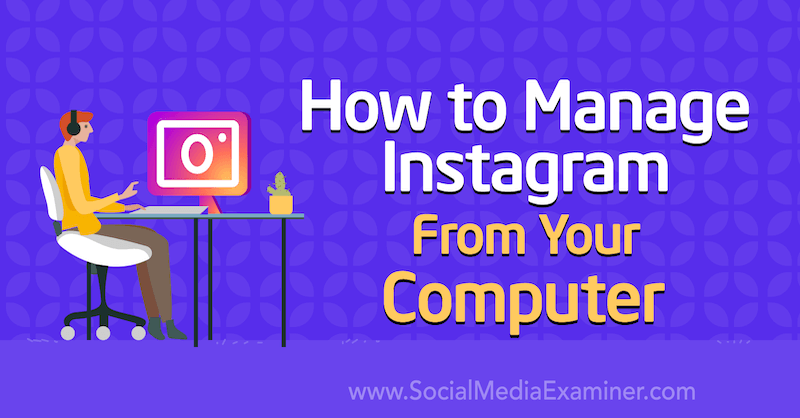
अपने कंप्यूटर से इंस्टाग्राम को प्रबंधित करने का तरीका जानने के लिए, आसान चलने के लिए नीचे दिए गए लेख को पढ़ें या इस वीडियो को देखें:
# 1: अपने डेस्कटॉप से Instagram प्रोफ़ाइल सेटिंग्स तक पहुँचें
अपने डेस्कटॉप से अपने इंस्टाग्राम प्रोफाइल को एक्सेस करने के लिए वेबसाइट पर जाएं Instagram.com और अपने उपयोगकर्ता नाम और पासवर्ड के साथ लॉग इन करें। इसके बाद अपनी प्रोफाइल फोटो पर क्लिक करें और वह आपको आपकी प्रोफाइल स्क्रीन पर ले जाएगा। अपनी प्रोफ़ाइल को संपादित करने के लिए, प्रोफ़ाइल संपादित करें बटन पर क्लिक करें।
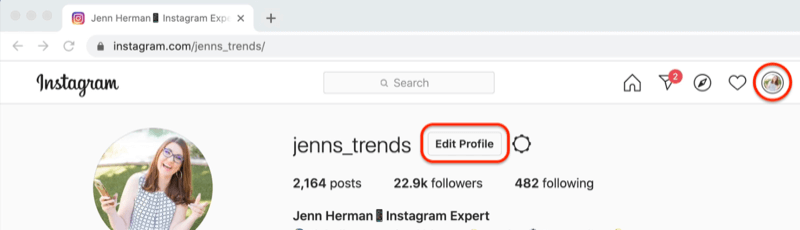
फिर आप अपने नाम, उपयोगकर्ता नाम, वेबसाइट, जैव और संपर्क जानकारी के साथ मोबाइल संस्करण पर अपनी प्रोफ़ाइल के लिए सामान्य रूप से जो भी देख रहे हैं, वह देखेंगे। यहां से, आप अपनी प्रोफ़ाइल में परिवर्तन कर सकते हैं। जब आप कर लें, तो उन्हें सहेजने के लिए सबमिट करें पर क्लिक करें।
प्रो टिप: जबकि आप अपना संपादन कर सकते हैं इंस्टाग्राम बायो आपके डेस्कटॉप पर, यह रिक्ति और स्वरूपण के साथ थोड़ा सा कायरता प्राप्त कर सकता है। अपने मोबाइल डिवाइस पर अपने बायो का वास्तविक संपादन करना सबसे अच्छा है।
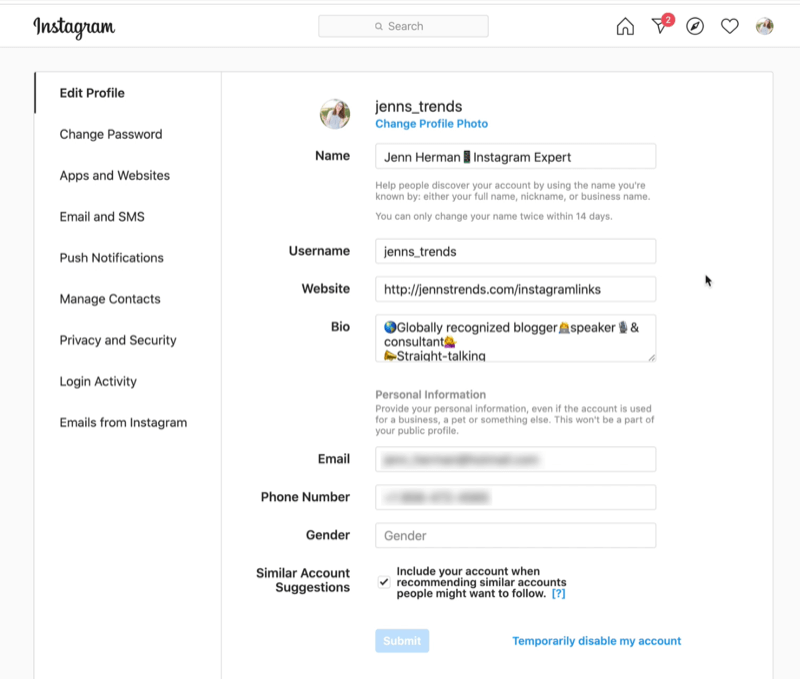
इस विंडो के बाईं ओर मेनू विकल्पों का उपयोग करके, आप अपना पासवर्ड भी बदल सकते हैं, अपनी सूचनाएं अपडेट कर सकते हैं, अपने संपर्कों का प्रबंधन कर सकते हैं, और कई अन्य सुविधाओं का उपयोग कर सकते हैं।
# 2: अपने डेस्कटॉप से Instagram खातों के लिए खोजें
यदि आप अपने कंप्यूटर से किसी की इंस्टाग्राम प्रोफ़ाइल देखना चाहते हैं, तो बस "instagram.com/" पर जाएं।उपयोगकर्ता नाम"(Instagram.com/audible, उदाहरण के लिए) और आपको सीधे उनके प्रोफाइल पर ले जाया जाएगा। फिर आप उनकी सामग्री के माध्यम से वैसे ही नेविगेट कर सकते हैं जैसे आप अपने मोबाइल डिवाइस पर करते हैं।
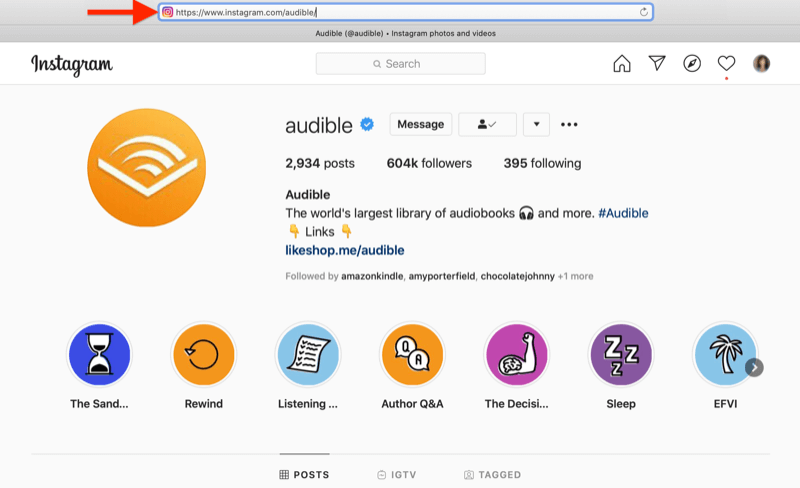
यदि आप उस प्रोफ़ाइल के लिए सटीक उपयोगकर्ता नाम नहीं जानते हैं जिसे आप एक्सेस करना चाहते हैं, तो बस उनके नाम में लिखें या आपको क्या लगता है कि उनका उपयोगकर्ता नाम खोज बार में है और आपको परिणामों की एक ड्रॉप-डाउन सूची दिखाई देगी।
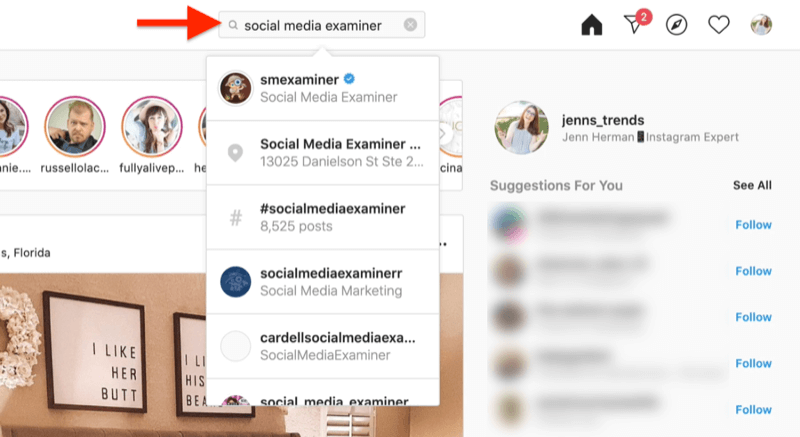
Instagram.com पर सर्च बार से, आप बहुत कुछ खोज सकते हैं-हैशटैग, स्थान और लोग। जो कुछ भी आप खोज में लिखते हैं, Instagram उन सभी प्रासंगिक परिणामों को लाएगा जो उन श्रेणियों में से किसी एक में आते हैं।
# 3: अपने डेस्कटॉप से Instagram एक्सप्लोर फ़ीड खोलें
जिस तरह मोबाइल पर इंस्टाग्राम एक्सप्लोर पेज आपके लिए सामग्री क्रमबद्ध और अनुशंसित दिखाता है, वैसे ही डेस्कटॉप पर एक्सप्लोर पृष्ठ भी करता है। आइकन अलग है, लेकिन इसमें सभी समान सुविधाएं और कार्यक्षमता हैं। बस स्क्रीन के ऊपरी-दाएं कोने में कम्पास आइकन पर क्लिक करें और एक्सप्लोर फ़ीड उन सभी सामग्री के साथ आबाद हो जाएगी जो आप सामान्य रूप से मोबाइल ऐप पर देखते हैं।
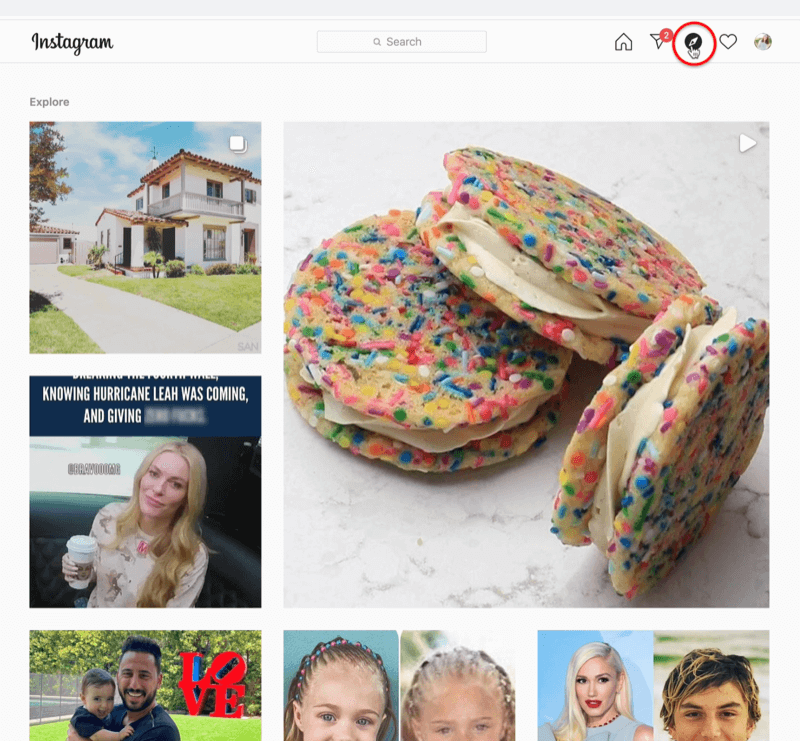
# 4: अपने डेस्कटॉप से इंस्टाग्राम पोस्ट फ़ीड, कहानियां और लाइव वीडियो देखें
जब आप अपने कंप्यूटर पर इंस्टाग्राम का उपयोग करते हैं, तो आप अपनी पोस्ट फ़ीड, कहानियों और लाइव वीडियो को आसानी से नेविगेट कर सकते हैं।
अपने Instagram पोस्ट फ़ीड के माध्यम से स्क्रॉल करें
इंस्टाग्राम के बारे में सबसे अच्छे हिस्सों में से एक आपके द्वारा अनुसरण किए जाने वाले खातों की सामग्री को देखने के लिए फ़ीड की खोज कर रहा है और आप इसे डेस्कटॉप संस्करण पर आसानी से कर सकते हैं। फ़ीड पर दाईं ओर जाने के लिए होम आइकन पर क्लिक करें और अपनी सभी सामग्री को उसी तरह से देखें जैसे आप आदी हैं।
जब यह Instagram फ़ीड की बात आती है, तो डेस्कटॉप संस्करण मोबाइल पर समान कार्यक्षमता प्रदान करता है। आप पोस्ट को पसंद करने के लिए डबल क्लिक कर सकते हैं या बस दिल के आइकन पर क्लिक कर सकते हैं। आप किसी टिप्पणी और शेयर को छोड़ भी सकते हैं या जवाब भी दे सकते हैं किसी संग्रह में सामग्री सहेजें बाद में देखने के लिए।
देखें इंस्टाग्राम स्टोरीज
इंस्टाग्राम स्टोरीज देखने के लिए डेस्कटॉप पर भी उपलब्ध है, और फिर, उन खातों की कहानियां जिन्हें आप बहुत पसंद करते हैं जैसे कि आप मोबाइल ऐप पर आदी हैं। आपको अपनी स्क्रीन के शीर्ष पर कहानियों का बैनर दिखाई देगा।
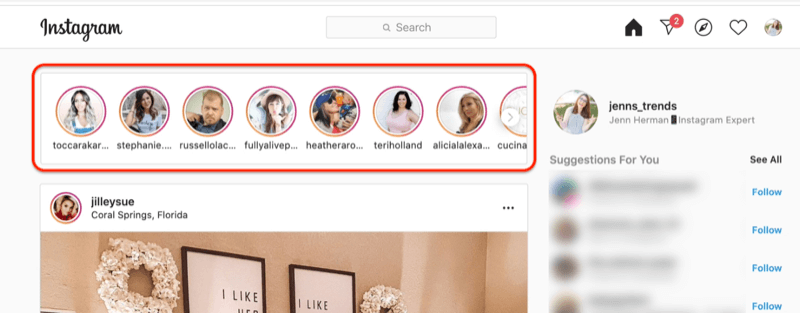
डेस्कटॉप से इंस्टाग्राम कहानी देखने के लिए, उस कहानी पर क्लिक करें जिसे आप देखना चाहते हैं और यह ऊर्ध्वाधर विंडो में 9:16 प्रारूप में एक नई विंडो में खुलेगा और इसे मोबाइल पर चलाएगा।
किसी कहानी को नेविगेट करने के लिए, आप माउस को क्लिक और होल्ड कर सकते हैं (इसे जारी रखने के लिए), जैसे आप टैप करते हैं और लाइव स्टोरी पकड़ते हैं। नई कहानियाँ देखने के लिए आगे क्लिक करें। यदि आप कमेंट बॉक्स में क्लिक करते हैं, तो आप कर सकते हैं जल्दी जवाब दो या कहानी की प्रतिक्रिया को मोबाइल पर टाइप करें।
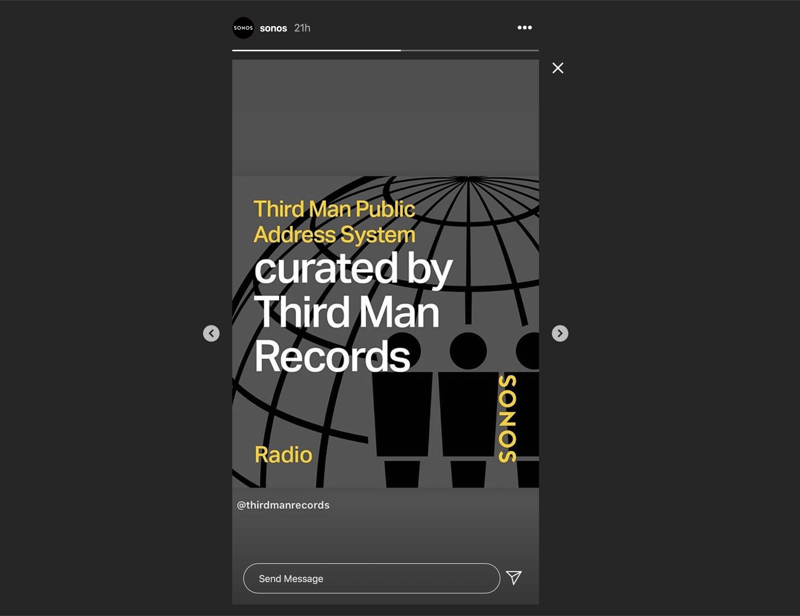
यदि आप कहानियों में नेविगेट करने के लिए अपने कीबोर्ड का उपयोग करना पसंद करते हैं, तो आप जो कहानी देख रहे हैं, उसे रोकने के लिए स्पेस बार पर टैप करें और फिर खेलना शुरू करने के लिए इसे फिर से टैप करें। किसी भी अन्य कहानियों के बीच आगे और पीछे टॉगल करने के लिए तीर कुंजियों का उपयोग करें।
डेस्कटॉप पर इंस्टाग्राम स्टोरीज में अधिकांश चीजें उपयोगकर्ता नाम की तरह कार्यात्मक हैं, टैग, स्थान टैग, और यहां तक कि स्वाइप-अप फ़ंक्शन. एक कहानी में दिए गए किसी भी लिंक पर नेविगेट करने के लिए, स्वाइप को बदलने वाले See More पर क्लिक करें।
वर्तमान में आप डेस्कटॉप पर एक काम कर सकते हैं जैसे स्टिकर के साथ बातचीत करना क्विज़ और चुनाव. यह कार्यक्षमता केवल मोबाइल ऐप पर उपलब्ध है।
देखिए इंस्टाग्राम लाइव वीडियो
साथ में इंस्टाग्राम लाइव डेस्कटॉप पर, आप लाइव आइकन को कहानियों के आसपास दिखाते हैं, जैसे आप मोबाइल पर देखेंगे। लाइव प्रतीक के साथ व्यक्ति की प्रोफ़ाइल फ़ोटो पर क्लिक करें और आपको उनके लाइव वीडियो पर ले जाया जाएगा।
जैसा कि आप नीचे देख सकते हैं, लाइव वीडियो एक वर्ग में डेस्कटॉप पर पॉप्युलेट करता है, बाईं ओर 9:16 वीडियो और दाईं ओर टिप्पणी करता है। यह लेआउट वास्तव में अच्छा है क्योंकि टिप्पणियां व्यक्ति के चेहरे को कवर नहीं करती हैं।
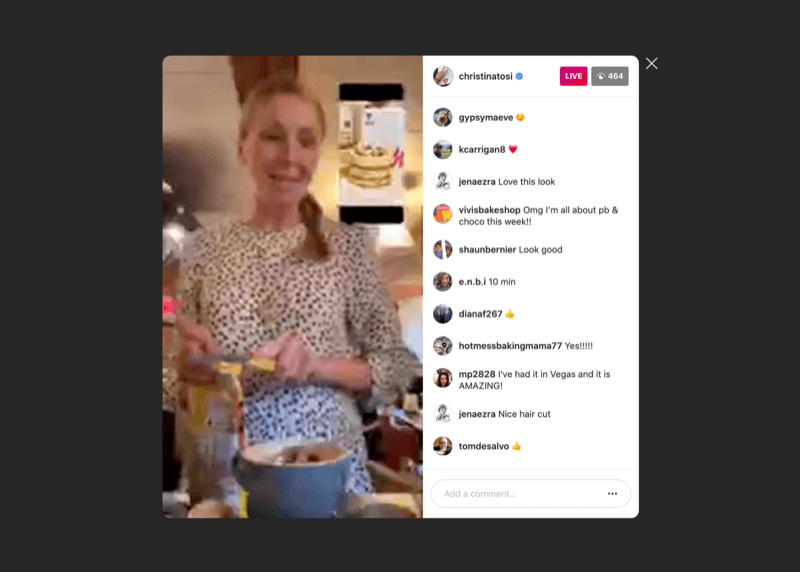
जब आप एक लाइव वीडियो देखते हैं, तो आप टिप्पणियों का जवाब दे सकते हैं और वैसे ही छोड़ सकते हैं जैसे आप एक मोबाइल डिवाइस पर। अपनी टिप्पणी कमेंट बॉक्स में लिखें और हिट दर्ज करें और इंस्टाग्राम आपकी टिप्पणी को तुरंत जोड़ देगा। मोबाइल पर, आप दिल को टैप कर सकते हैं और लाइक दे सकते हैं लेकिन आप डेस्कटॉप संस्करण पर ऐसा नहीं कर सकते।
YouTube मार्केटिंग प्रशिक्षण प्राप्त करें - ऑनलाइन!

YouTube के साथ अपनी व्यस्तता और बिक्री में सुधार करना चाहते हैं? फिर YouTube मार्केटिंग विशेषज्ञों की सबसे बड़ी और सबसे अच्छी सभा में शामिल हों क्योंकि वे अपनी सिद्ध रणनीतियों को साझा करते हैं। आपको चरण-दर-चरण लाइव निर्देश प्राप्त होंगे, जिस पर ध्यान केंद्रित किया गया है YouTube रणनीति, वीडियो निर्माण और YouTube विज्ञापन. अपनी कंपनी और क्लाइंट्स के लिए YouTube मार्केटिंग हीरो बनें क्योंकि आप उन रणनीतियों को लागू करते हैं जो सिद्ध परिणाम प्राप्त करते हैं। यह सोशल मीडिया परीक्षक में अपने दोस्तों से एक लाइव ऑनलाइन प्रशिक्षण कार्यक्रम है।
विवरण के लिए यहां क्लिक करें - बिक्री के बारे में पता लगाएं 22ND!
आप ऐसा कर सकते हैं अपने इंस्टाग्राम लाइव में एक अतिथि लाओ डेस्कटॉप से प्रसारण करते समय लेकिन अतिथि डेस्कटॉप से आपकी स्ट्रीम में शामिल नहीं हो सकता है। उन्हें अपने मोबाइल डिवाइस का उपयोग करना होगा।
तो आपको यह क्यों ध्यान रखना चाहिए कि Instagram लाइव वीडियो डेस्कटॉप पर उपलब्ध है? मोबाइल डिवाइस पर इंस्टाग्राम लाइव वीडियो देखना दर्शक के डिवाइस पर एकाधिकार करता है, ताकि वे आपके लाइव स्ट्रीम को देखने के दौरान टेक्स्ट मैसेज, फोन कॉल या अन्य चीजों का जवाब न दे सकें। डेस्कटॉप पर देखना उनके मोबाइल डिवाइस को मुक्त कर देता है।
यदि कोई डेस्कटॉप पर देख सकता है, तो कोई भी मोबाइल डिवाइस पर एक घंटे का वीडियो नहीं देखना चाहता है। यह उन्हें वास्तव में एक लंबे समय तक लाइव वीडियो स्ट्रीम करने के लिए अधिक स्वतंत्रता और लचीलापन देता है। इसलिए इंस्टाग्राम पर अपने लाइव वीडियो देखने के लिए अधिक दर्शकों को पाने के तरीके के रूप में इस विकल्प का लाभ उठाएं।
इंस्टाग्राम एक्शन बटन और केवल मोबाइल पर अंतर्दृष्टि
इंस्टाग्राम प्रोफाइल पर एक सामान्य विशेषता है कार्रवाई बटन- कॉल, पाठ, ईमेल, निर्देश - या अतिरिक्त बटन जैसे खाना या गिफ्ट कार्ड ऑर्डर करें. आप केवल मोबाइल पर इन एक्शन बटन को प्रबंधित और संपादित कर सकते हैं, Instagram.com पर नहीं।
Instagram.com वेबसाइट की एक और सीमा यह है कि आप अपनी जानकारी नहीं देख सकते। यह सुविधा केवल मोबाइल उपकरणों पर उपलब्ध है।
# 5: अपने डेस्कटॉप से Instagram प्रत्यक्ष संदेश प्रबंधित करें
Instagram.com पर सीधे संदेशों के लिए, आप अपने प्रत्यक्ष संदेश फ़ोल्डर को खोलने के लिए शीर्ष टूलबार में परिचित पेपर-एयरप्लेन आइकन पर क्लिक करें।
आप देखेंगे कि फ़ोल्डर संरचना आपके व्यवसाय और रचनात्मक प्रोफ़ाइल के लिए समान है। आपके पास एक प्राथमिक इनबॉक्स, सामान्य इनबॉक्स है, और यदि आपके पास कोई लंबित अनुरोध है, तो आप अनुरोध फ़ोल्डर भी देखेंगे।
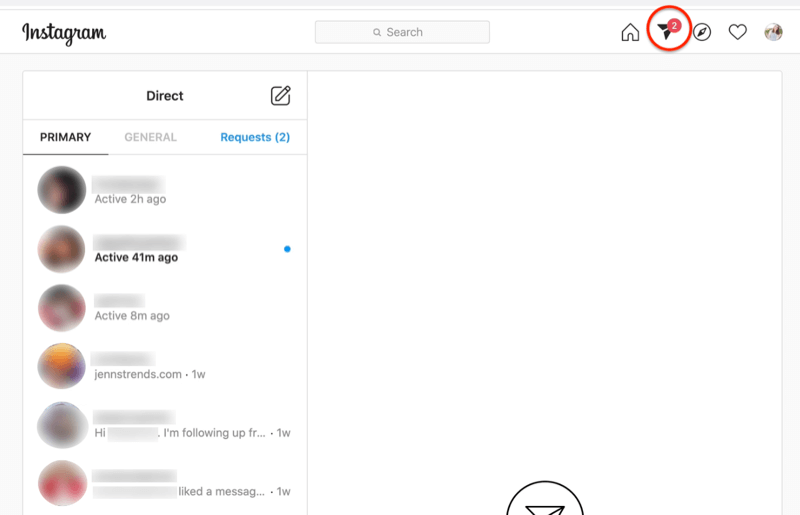
एक बार जब आप एक डायरेक्ट मैसेज थ्रेड में होते हैं, तो बस मैसेज बॉक्स में क्लिक करके, अपना मैसेज टाइप करके, और रिटर्न या एंटर करते हुए एक मैसेज लिखें।
अपने कंप्यूटर पर किसी भी फ़ोटो या वीडियो तक पहुंचने के लिए गैलरी आइकन पर क्लिक करें और उन्हें सीधे संदेश थ्रेड में जोड़ें। आपके द्वारा प्राप्त संदेश को पसंद और जवाब देने के लिए, दिल आइकन पर क्लिक करें। संदेश बॉक्स में एक इमोजी आइकन भी है जो आपको Instagram.com का उपयोग करते समय किसी भी इमोजी को जोड़ने की अनुमति देता है।
इसके अतिरिक्त, आपके द्वारा भेजे गए संदेश के बगल में तीन-डॉट बटन पर क्लिक करने से पाठ की प्रतिलिपि बनाने के विकल्प का पता चलता है या यदि आप इसे वापस लेना चाहते हैं तो उस संदेश को भी रद्द कर सकते हैं।
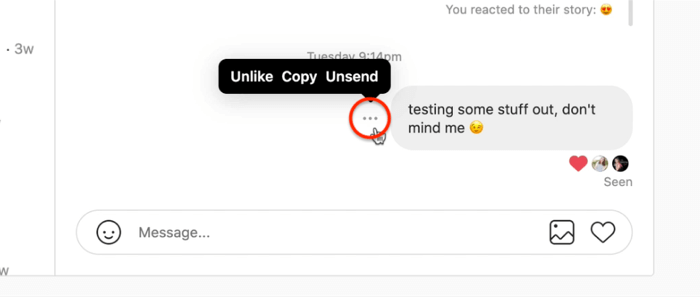
यदि आप प्राप्त किए गए संदेश के बगल में तीन-डॉट बटन पर क्लिक करते हैं, तो आपको उस संदेश को कॉपी करने या उस संदेश और / या किसी व्यक्ति को रिपोर्ट करने का विकल्प दिखाई देगा।
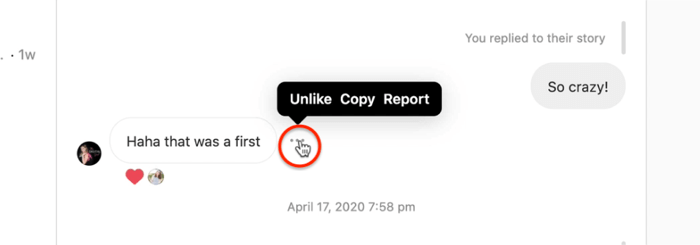
यदि आप किसी ऐसे व्यक्ति को एक नया संदेश भेजना चाहते हैं जिसे आपने पहले गड़बड़ नहीं किया है, तो DM स्क्रीन के शीर्ष पर पेंसिल आइकन पर क्लिक करें और प्राप्तकर्ता के नाम पर टाइप करें। यह एक नया संदेश थ्रेड उत्पन्न करता है। या आप बस उस व्यक्ति के इंस्टाग्राम प्रोफाइल पर मैसेज बटन पर क्लिक कर सकते हैं और वह आपको सीधे आपके डायरेक्ट थ्रेड पर ले जाएगा।
आपके प्रत्यक्ष संदेश इनबॉक्स में, कुछ भी जो बोल्ड है एक अपठित संदेश है। यदि आप डेस्कटॉप पर कोई संदेश पढ़ते हैं, तो यह आपके मोबाइल डिवाइस पर पढ़ने के रूप में दिखाई देगा।
Instagram DMs के साथ कुछ चीजें हैं जो आप मोबाइल डिवाइस पर कर सकते हैं लेकिन Instagram.com पर नहीं। अपने मोबाइल डिवाइस पर, आप एक संदेश को ध्वजांकित कर सकते हैं और उन ध्वजांकित संदेशों के लिए अपने DMs को सॉर्ट कर सकते हैं। यह एक शानदार तरीका है जो आपको वापस जाने और संदेश का उपयोग करने के लिए है जिसे आप बाद में जवाब देना चाहते हैं। आप डेस्कटॉप संस्करण पर ऐसा नहीं कर सकते। आप उन ध्वजांकित संदेशों को ध्वजांकित या स्मरण नहीं कर सकते हैं।
Instagram.com पर सीधे संदेशों का उपयोग करने का बड़ा फायदा एक भौतिक कीबोर्ड की कार्यक्षमता है। आप कीबोर्ड का उपयोग करके बहुत तेज़ी से टाइप और रिप्लाई कर सकते हैं, अधिकांश लोग अपने मोबाइल डिवाइस पर प्रतिक्रिया टाइप कर सकते हैं। अगर आपका व्यवसाय प्रत्यक्ष संदेशों के साथ बहुत कुछ करता हैInstagram.com की कार्यक्षमता होने से आपका जीवन बहुत आसान हो जाएगा।
इंस्टाग्राम मोबाइल ऐप पर, आप एक वीडियो के साथ उत्तर देने के आदी हो सकते हैं जिसे आप रिकॉर्ड करते हैं या टैप करते हैं और डीएम के जवाब में ऑडियो संदेश रिकॉर्ड करने के लिए पकड़ते हैं। Instagram.com में वह कार्यक्षमता नहीं है। आप केवल संदेश के रूप में पाठ के साथ प्रतिक्रिया कर सकते हैं। हालाँकि, यदि आपके कंप्यूटर पर कोई वीडियो या ऑडियो फ़ाइल है, तो आप उसे अपने संदेश प्रतिक्रिया के लिए अनुलग्नक के रूप में जोड़ सकते हैं।
# 6: अपने डेस्कटॉप से इंस्टाग्राम पर थर्ड-पार्टी ऐप डेटा एक्सेस निकालें
एक महत्वपूर्ण सुरक्षा सुविधा है जो केवल Instagram.com पर उपलब्ध है जो हैकर्स को आपके खाते में जाने से रोकने में मदद कर सकती है या किसी को आपकी जानकारी चोरी करने से रोक सकती है।
हर बार जब आप अपने टोकन का उपयोग करके इंस्टाग्राम एक्सेस के साथ तीसरे पक्ष के उपकरण में प्रवेश करते हैं, तो यह आपके विवरण और क्रेडेंशियल्स को लॉग करता है। आप नए टूल आज़मा सकते हैं या टीम के सदस्य हो सकते हैं जिन्होंने विभिन्न उपकरणों के लिए साइन अप किया है, और हर बार जब आप उन लोगों के लिए साइन अप करते हैं या उन्हें एक्सेस करते हैं, तो टोकन नवीनीकृत हो जाता है।
आप जो महसूस नहीं कर सकते हैं वह यह है कि टोकन उस उपकरण से जुड़े रहते हैं जब तक कि आप इसे दूर नहीं ले जाते। यदि आप उस टूल का उपयोग नहीं कर रहे हैं या आपने उस खाते को अक्षम कर दिया है, तब भी यह पहुंच बनी हुई है; हालाँकि, इसमें जाना और इसे साफ करना बहुत आसान है।
अपनी प्रोफाइल फोटो पर क्लिक करके अपनी प्रोफाइल पर जाएं, गियर आइकन पर क्लिक करें और वहां से एप्स एंड वेबसाइट्स पर क्लिक करें।
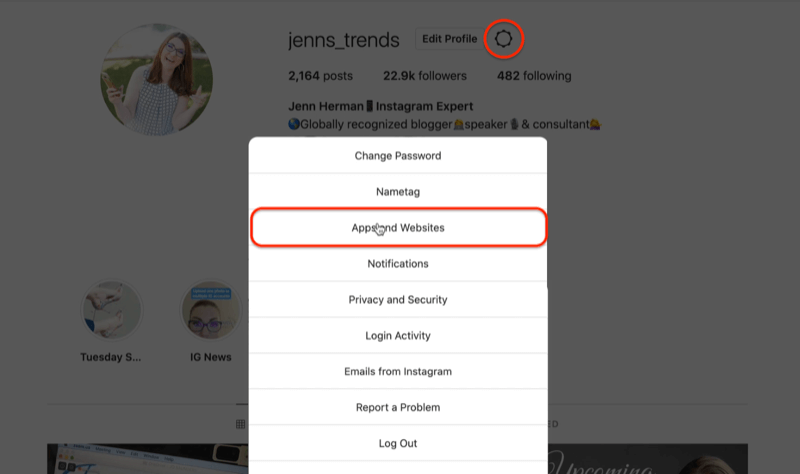
यह आपको एक अन्य स्क्रीन पर ले जाएगा जहां आपको उन टूल की सूची दिखाई देगी, जिनकी आपके इंस्टाग्राम अकाउंट तक पहुंच है। आप कुछ आश्चर्यचकित हो सकते हैं जो वहां हैं।
उन्हें साफ करने के लिए, निकालें बटन पर क्लिक करें और यह उस टोकन पहुंच को हटा देगा। शेड्यूलिंग टूल या वेबसाइट विजेट की तरह, आपके द्वारा नियमित रूप से उपयोग किए जाने वाले किसी भी टूल की पहुंच को छोड़ दें।
प्रो टिप: कम से कम हर ६-१२ महीने में तृतीय-पक्ष ऐप डेटा एक्सेस में प्रवेश करें और समीक्षा करें।
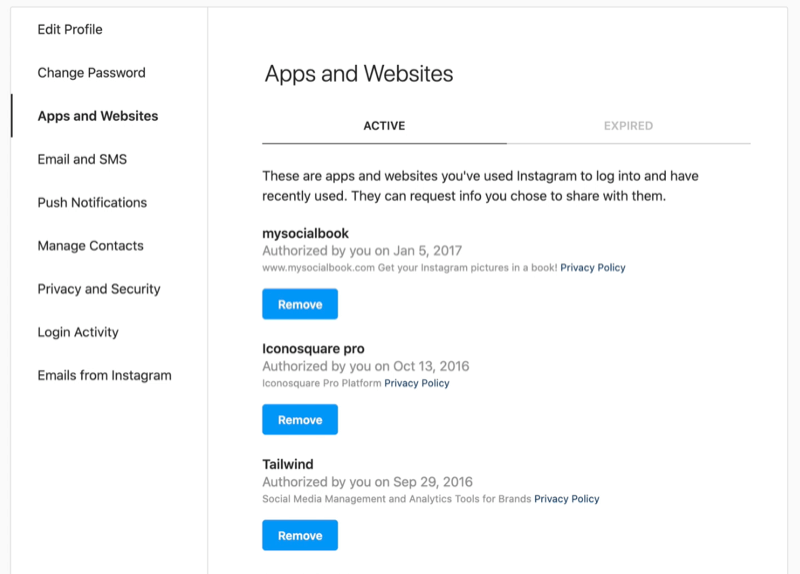
निष्कर्ष
Instagram को मूल रूप से केवल मोबाइल के रूप में डिज़ाइन किया गया था, लेकिन प्लेटफ़ॉर्म डेस्कटॉप उपयोगकर्ताओं के लिए अधिक कार्यक्षमता जोड़ता है, जो विपणक के लिए अच्छी खबर है। अब जब आप अपने कंप्यूटर और मोबाइल ऐप पर इंस्टाग्राम का उपयोग करने के बीच के अंतर को समझते हैं, तो आप जानते हैं कि कुछ मार्केटिंग प्रयासों के लिए Instagram.com का उपयोग करते समय आपको अधिक कुशल होने में मदद मिलेगी।
आप देखेंगे कि मैंने डेस्कटॉप से सामग्री अपलोड करने के बारे में बात नहीं की है। ऐसा इसलिए है क्योंकि Instagram.com आपको कहानियों या फ़ीड में सामग्री अपलोड करने की अनुमति नहीं देता है। सौभाग्य से, एक और उपकरण है जिसका आप उपयोग कर सकते हैं - फेसबुक क्रिएटर स्टूडियो। यदि आप यह जानना चाहते हैं कि इंस्टाग्राम और IGTV दोनों के लिए कंटेंट कैसे अपलोड करें, कंटेंट कैसे अपलोड करें, और डेस्कटॉप के माध्यम से अपने अकाउंट की जानकारी प्राप्त करें, इस लेख को पढ़ें.
तुम क्या सोचते हो? क्या आप अपने कुछ मार्केटिंग कार्यों के लिए अपने कंप्यूटर से Instagram का उपयोग करने के लिए प्रेरित हैं? नीचे टिप्पणी में अपने विचारों को साझा करें।
Instagram विपणन पर अधिक लेख:
- व्यापार के लिए Instagram रीलों का उपयोग करने का तरीका जानें.
- इंस्टाग्राम पर व्यापक दर्शकों तक पहुंचने के लिए चार तरीके खोजें.
- जानें कि इंस्टाग्राम को ऑर्गेनिक सेल्स फ़नल के रूप में कैसे इस्तेमाल किया जाता है.


